ver.1.8.4
・買い替え前のPCのOS、CLIP STUDIO PAINTのバージョンを
お知らせ下さい。
windows7、ver.1.7.6
・買い替え前のPCと買い替え後のPCでそれぞれインストールされて
いるタブレットドライバのバージョンをお知らせ下さい。
前後ともに6.3.32-4
お手数をおかけします。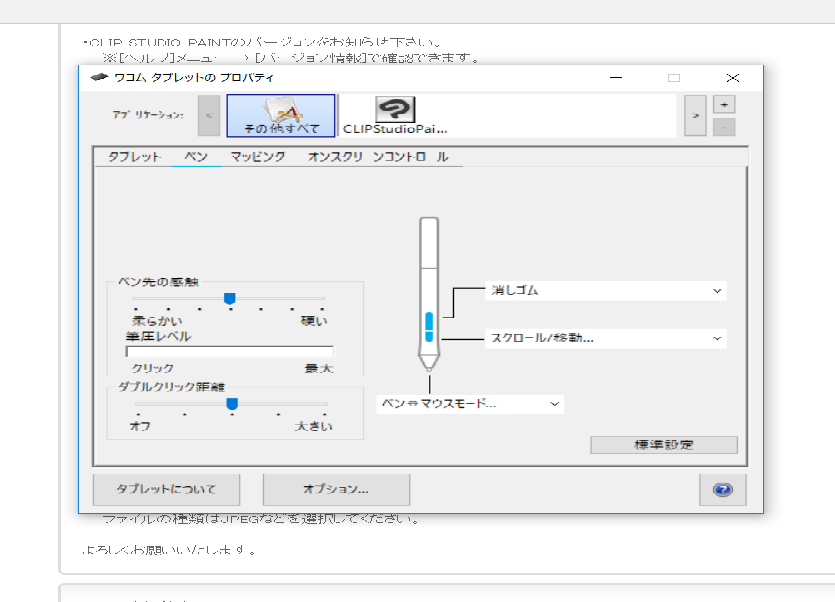
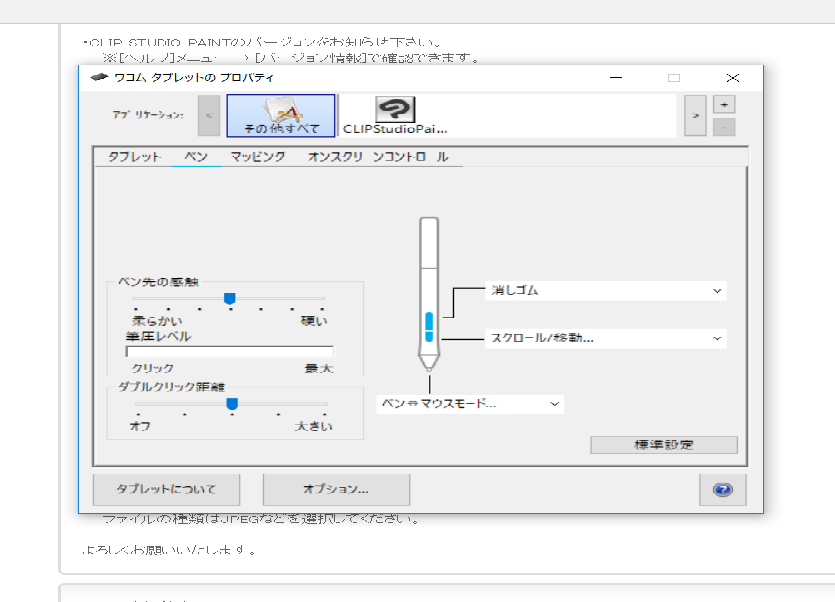
CLIP STUDIO PAINTの要望・不具合ボード
|
ツール
ペン設定をしてもボタンで移動ツールが使えない |
|
|
先日PCを買い替えて、アプリや素材などの引継ぎは出来たのですが、タブレットのプロパティを設定してもペンのサイドボタンでスクロール/移動ができません。また、ペン先でのクリックもできなくなりました。コンピュータに疎く、解決法がわかりません。教えていただけると幸いです。 メーカーはワコム、型番はCTL‐6100WL/E0 とあります。 ------------------------------------------------------------ ■バージョン: ※Windowsは、[ヘルプ]メニュー → [バージョン情報]で確認できます。 ※MacOSXは、[CLIP STUDIO PAINT]メニュー → [バージョン情報]で確認できます。 ※iPadは、[CLIP STUDIO PAINT]アイコン → [バージョン情報]で確認できます。 ■グレード DEBUT( ) PRO( ○ ) EX( ) ■OS Windows 7 ( ) Windows 8( ) Windows 8.1( ) Windows 10( ○ ) MacOS X 10.10( ) MacOS X 10.11( ) macOS 10.12( ) macOS 10.13( ) macOS 10.14( ) iOS 11( ) iOS 12( ) その他( ) ------------------------------------------------------------ |
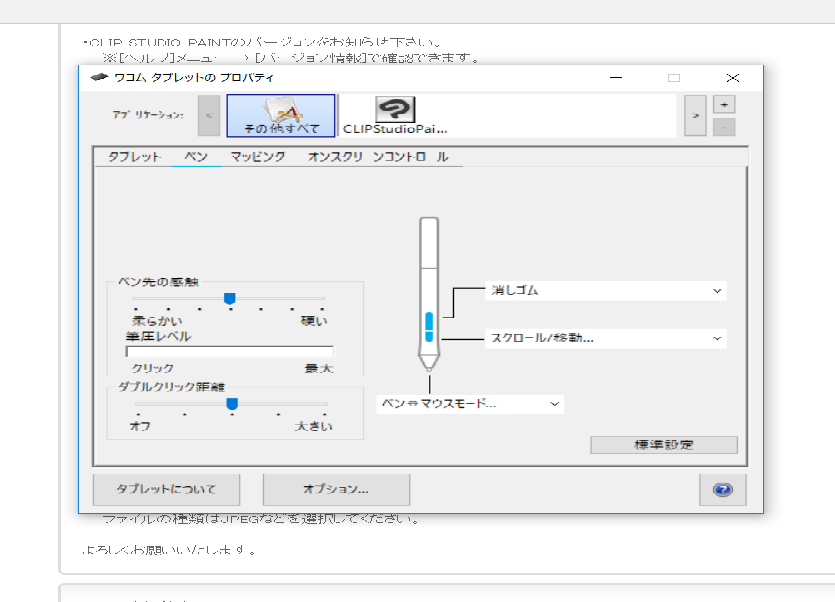
2019年11月28日に本サービスの投稿受付は終了いたしました。「CLIP STUDIO SUPPORT」をご利用ください。
以下の点についてお知らせ下さい。
・CLIP STUDIO PAINTのバージョンをお知らせ下さい。
※[ヘルプ]メニュー → [バージョン情報]で確認できます。
・買い替え前のPCのOS、CLIP STUDIO PAINTのバージョンを
お知らせ下さい。
・[ワコムタブレットのプロパティ]画面のサイドスイッチの設定が
確認できる画面のスクリーンショットを撮影し、掲載ください。
・買い替え前のPCと買い替え後のPCでそれぞれインストールされて
いるタブレットドライバのバージョンをお知らせ下さい。
※[ワコムタブレットのプロパティ]画面下部の[タブレットについて]
ボタンを押して表示される画面にてご確認いただけます。
なお、スクリーンショットの取得手順は以下の通りです。
1.キーボードの[PrintScreen]または[Prt Sc]とキートップに表示されて
いるキーを押します。
2.[Windows スタート]メニューをクリックし、[すべてのアプリ]の
[Windows アクセサリ]から[ペイント]を選択します。
3.[ペイント]というアプリケーションが起動します。
4.画面左上の[貼り付け]アイコンをクリックします。
5.[PrintScreen]キーを押したときの画面のイメージが貼り付けられます。
6.[ファイル]メニューから[上書き保存]を選択し、デスクトップなど適当な
場所にファイルを保存します。
ファイルの種類はJPEGなどを選択してください。
よろしくお願いいたします。